Il y a quelques années, le transfert de fichiers d'un appareil mobile vers un PC était une véritable douleur. Il n'y avait pas d'outils intégrés pour faciliter le transfert de fichiers, mais ce n'est plus le cas aujourd'hui.
Il existe de nombreuses façons de transférer photos haute résolution, longues vidéos, fichiers audio ou gros documents depuis votre appareil mobile vers votre PC (et vice versa). Certaines méthodes de transfert de fichiers fonctionnent entre Android ou iOS et Windows, tandis que d'autres sont natives de chaque système d'exploitation.

Voici tout ce que vous devez savoir sur le transfert de fichiers d'iPhone ou d'Android vers un PC.
Comment transférer des fichiers d'un smartphone vers un PC
Vous pouvez transférer des fichiers de votre smartphone vers un PC par e-mail simplement joindre le fichier ou le document à un nouvel e-mail et vous l'envoyer.
Cependant, si votre le fichier est supérieur à 25 Mo (ou au-delà de la limite de pièce jointe de votre service de messagerie spécifique), l'e-mail peut ne pas être la meilleure option . Dans de tels cas, d'autres options comme USB, WiFi, Bluetooth, Partage à proximité, AirDrop, en utilisant une carte SD ou en utilisant le stockage Cloud, sont plus pratiques.
Comment transférer des fichiers d'Android vers un PC
Examinons chaque option et comment vous pouvez les utiliser pour déplacer des fichiers entre vos appareils.
In_content_1 all: [300x250] / dfp: [640x360]->Transfert de fichiers via USB
Si vous possédez un téléphone Android, vous pouvez utiliser le câble USB d'origine qui l'accompagne pour transférer des fichiers entre les appareils.
Les câbles USB typiques sont micro-USB vers USB-A / B / C, USB-C-USB-A ou USB-C vers USB-C, mais vous devez vérifiez les ports de votre PC avant de vous connecter.

Par exemple, si votre téléphone est livré avec un câble USB-C vers USB-C et que votre PC ne dispose que du port USB-A classique, vous aurez besoin d'un câble USB-C vers USB-A pour vous connecter.
La méthode USB est sûre et rapide. Une fois que vous avez connecté votre téléphone au PC, recherchez votre téléphone dans la fenêtre Explorateur de fichiers. Sélectionnez les fichiers que vous souhaitez déplacer, puis faites-les glisser où vous souhaitez les enregistrer sur votre PC.
Transférer des fichiers via une carte SD
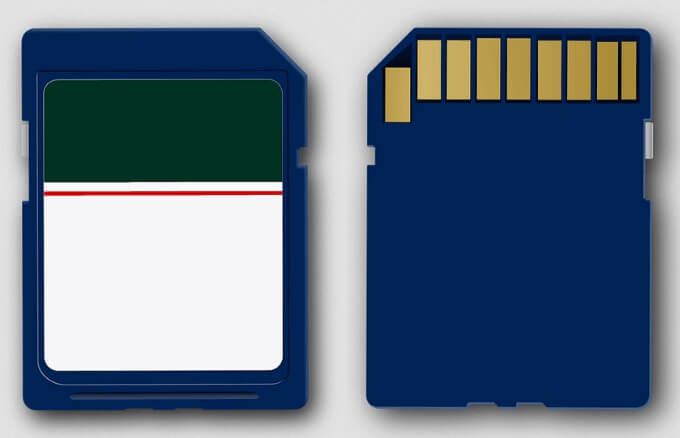
Si vous n'avez pas de câble USB, vous pouvez utiliser une carte carte Micro SD ou SD sur votre téléphone Android pour transférer des fichiers d'Android vers un PC. copiez les fichiers que vous souhaitez transférer sur la carte SD, puis utilisez un adaptateur de carte microSD ou SD pour déplacer les fichiers sur votre PC et afficher les données.
Transfert de fichiers via WiFi
L'utilisation du WiFi est un moyen rapide, simple et fiable de transférer des fichiers d'un appareil mobile vers votre PC. Si votre téléphone Android et votre PC sont tous deux connectés à un réseau sans fil, vous pouvez utiliser un programme tiers comme AirDroid, qui sera diffuser l'écran de votre téléphone sur votre PC et vous permettra de contrôlez votre téléphone depuis votre PC. Il suffit de télécharger AirDroid, de synchroniser votre téléphone et votre PC, puis contrôler ton téléphone à distance pour transférer des fichiers sur le réseau local.
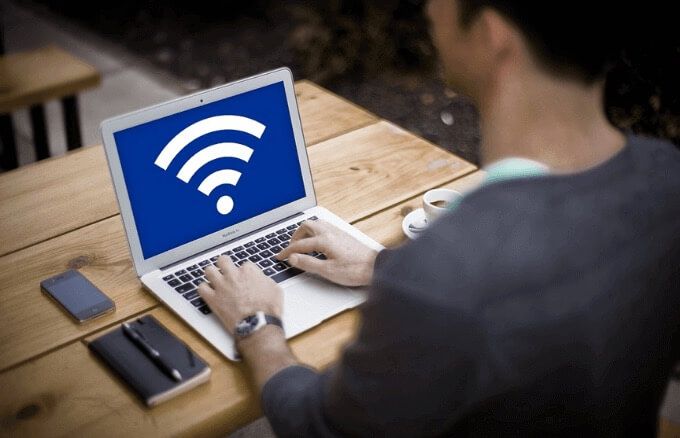
Si vous avez utilisation d'un téléphone Samsung avec Samsung DeX, vous pouvez connecter votre téléphone au PC via votre réseau local, puis faire glisser vos fichiers hors de la fenêtre DeX dans un dossier sur votre PC.
Transférer des fichiers via Bluetooth
Le Bluetooth est une autre excellente option si vous n'avez pas de câble USB, de carte microSD ou SD ou de WiFi. Cependant, il a un taux de transfert lent, en particulier pour les gros fichiers.
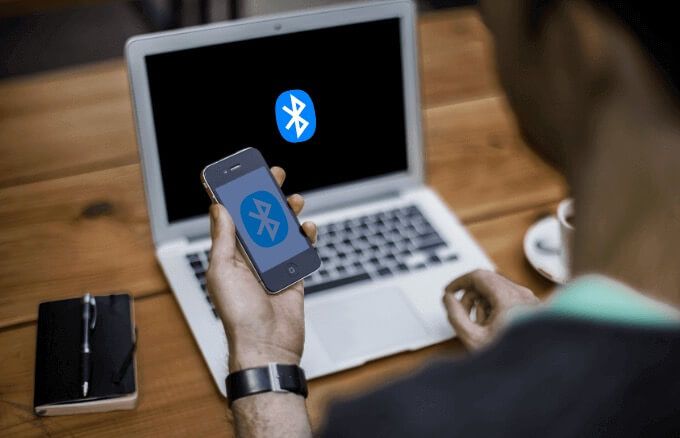
Assurez-vous que Bluetooth est activé sur votre téléphone et votre PC. Pour en savoir plus, consultez notre guide sur le comment transférer des fichiers vers un PC via Bluetooth. Si votre PC est ancien et ne dispose pas de Bluetooth, consultez notre guide sur comment rendre un ordinateur compatible Bluetooth.
Transférer des fichiers via Cloud Storage
Si vous avez des fichiers volumineux et que vous souhaitez les transférer de votre téléphone Android vers un PC, vous pouvez utiliser un service de stockage cloud comme le Google Drive natif pour les téléphones Android. Si votre espace de stockage Google Drive est épuisé, vous pouvez essayer Dropbox ou Microsoft OneDrive.
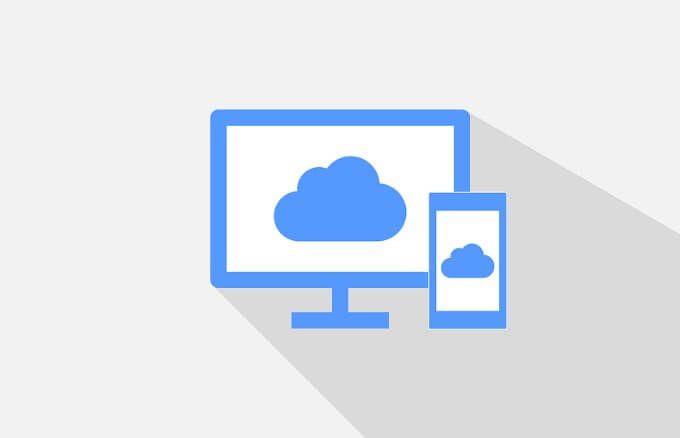
Pour les téléphones Samsung, consultez notre guide sur comment accéder au service de stockage Samsung Cloud intégré pour enregistrer vos fichiers dans le cloud et ouvrez les sur votre PC.
Transférer des fichiers avec le partage à proximité
Android’s Partage à proximité est la réponse de Google à la fonctionnalité de partage AirDrop d'Apple.
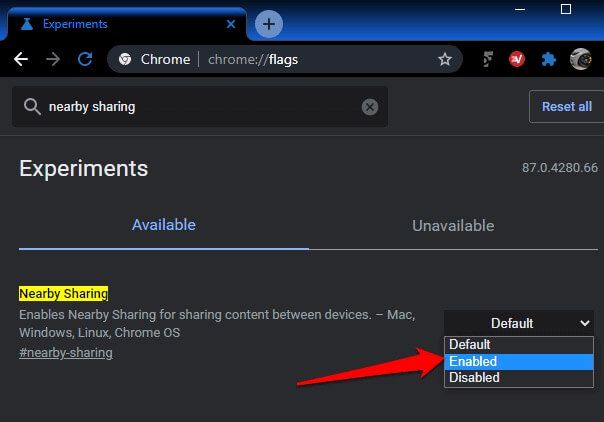
Le partage à proximité est disponible pour les utilisateurs Windows mais vous avez besoin d'un smartphone compatible et d'un PC Windows. Le Bluetooth et la localisation doivent être activés sur les deux appareils. Vous devez également activer le partage à proximité dans Windows sur le canal Chrome Dev ou Canary avant de pouvoir transférer des fichiers d'Android vers PC.
Comment transférer des fichiers d'un iPhone vers un PC
Comme les appareils Android, vous pouvez utiliser le câble d'origine fourni avec votre iPhone, WiFi, Bluetooth, ou un stockage en nuage comme Dropbox pour déplacer des fichiers vers votre PC.
Vous pouvez utiliser d'autres méthodes natives d'iOS comme AirDrop et iCloud pour transférer vos fichiers depuis votre iPhone, mais AirDrop ne fonctionne pas avec les PC Windows . Dans ce cas, vous pouvez utiliser l'interface Web iCloud déplacer des fichiers de votre iPhone vers le cloud, puis y accéder depuis votre PC.

Si vous n'avez pas iCloud sur votre PC, vous pouvez utiliser une solution tierce telle que Documents par Readdle, Snapdrop ou Envoyez n'importe où pour transférer vos fichiers de l'iPhone vers le PC via votre réseau local.
Déplacer facilement vos fichiers
Il existe de nombreuses façons de transférer des fichiers depuis un iPhone ou Android vers un PC. Si vous utilisez un Mac, nous avons des guides complets sur comment transférer des fichiers d'Android vers Mac et comment AirDrop d'iPhone à Mac. Faites-nous savoir quelle méthode vous convient le mieux en laissant un commentaire ci-dessous.